Как сбросить / изменить пароль Discord на компьютере / мобильном устройстве
«Я забыл свой пароль Discord, как его сбросить?»
Вы можете ознакомиться с подробным руководством по сбросу пароля Discord ниже, чтобы помочь вам сбросить пароль своей учетной записи Discord, если вы его забыли.
Тем не менее, если вы считаете, что пароль вашей учетной записи Discord небезопасен, вы можете изменить пароль Discord. В этом руководстве также рассказывается, как изменить пароль учетной записи Discord на вашем настольном компьютере или мобильном телефоне.
Если вы забыли пароль своей учетной записи Discord, вы можете легко сбросить пароль, если знаете зарегистрированный адрес электронной почты. Однако, если вы не знаете зарегистрированный адрес электронной почты, вы не сможете восстановить учетную запись Discord.
Для сброса пароля Discord вы можете найти ссылку «забыл пароль» в двух местах. Вы можете нажать на нее, чтобы сбросить пароль. Ознакомьтесь с подробным руководством ниже.
Как сбросить пароль Discord на компьютере / мобильном устройстве
- Откройте браузер и перейдите по адресу https://discord.com/login . Вы можете найти ссылку «Забыли пароль» в разделе «Пароль». Кроме того, вы также можете открыть приложение Discord на компьютере или мобильном устройстве и найти ссылку «Забыли пароль».
- Введите адрес электронной почты, который вы использовали для регистрации в Discord, и нажмите ссылку Забыли пароль .
- Затем вы можете войти в свою электронную почту и щелкнуть по электронной почте от Discord, чтобы получить инструкции по сбросу пароля Discord.
- Нажмите кнопку « Сбросить пароль» в сообщении электронной почты. В браузере откроется страница «Сменить пароль».
- Введите новый пароль и нажмите Изменить пароль. Это сбросит пароль Discord.
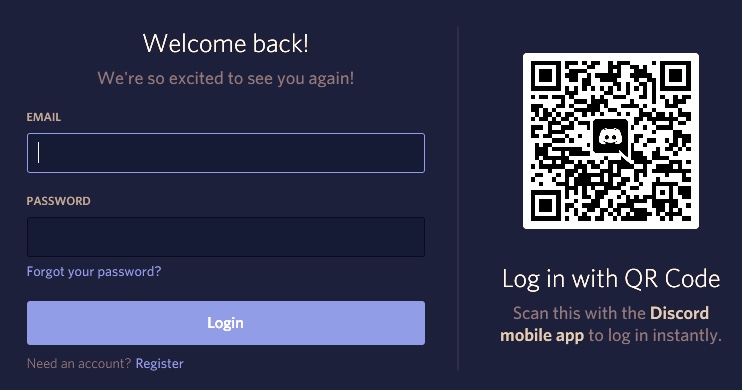
Как изменить пароль Discord на компьютере или мобильном устройстве
Если вы считаете, что ваша учетная запись Discord небезопасна, в целях безопасности данных вы можете изменить данные для входа. Вы можете проверить руководство по смене пароля Discord ниже.
Как изменить пароль учетной записи Discord на ПК
- Откройте приложение Discord на вашем компьютере с Windows или Mac.
- Щелкните значок настроек в виде шестеренки в нижнем левом углу окна приложения. Он находится рядом с наушниками.
- Щелкните Моя учетная запись на левой панели. И нажмите синюю кнопку « Изменить» рядом с вашим именем пользователя.
- Щелкните « Изменить пароль» и введите желаемый новый пароль в поле « Новый пароль» .
- Наконец, нажмите кнопку « Сохранить» , чтобы сохранить новый пароль для своей учетной записи Discord.
Как изменить пароль Discord на мобильном телефоне
- Запустите приложение Discord на своем мобильном телефоне.
- Коснитесь трехточечного значка в верхнем левом углу экрана.
- Затем коснитесь значка профиля в правом нижнем углу на iPhone или коснитесь значка шестеренки на Android. Откроется страница настроек учетной записи.
- Коснитесь учетной записи и коснитесь « Изменить пароль» . Затем вам будет предложено ввести текущий пароль и новый пароль. Введите старый пароль, введите новый пароль и нажмите кнопку « Сохранить» , чтобы сохранить новый пароль.
Если вы измените пароль учетной записи Discord на рабочем столе, ваша учетная запись Discord на мобильном телефоне будет отключена, и то же самое, если вы сделаете наоборот.